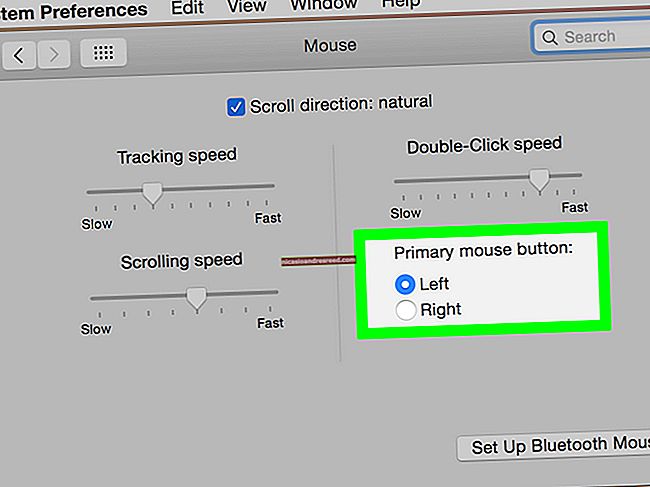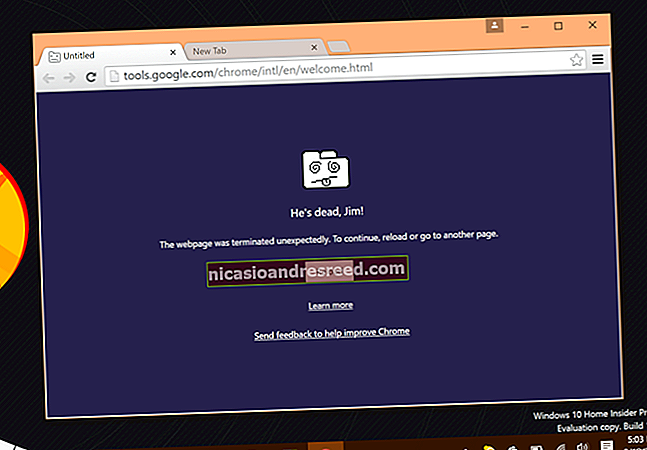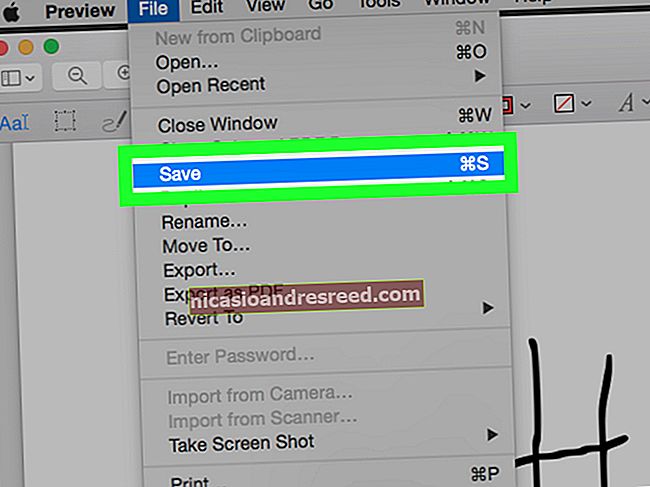如何从USB驱动器安装Chrome操作系统并在任何PC上运行

Google仅正式支持在Chromebook上运行Chrome操作系统,但不要以此为由阻止您。您可以将开放源代码版本的Chrome OS放在USB驱动器上,然后在无需安装的情况下在任何计算机上启动它,就像从USB驱动器运行Linux发行版一样。
如果您只想测试Chrome操作系统,最好的选择是在虚拟机上运行它。这样可以确保您不会遇到任何与硬件相关的问题。但是,这种方法可以让您随处携带Chrome OS的安装,并在其他计算机上使用它,这很简单。
您需要知道的
有关的:您可以购买的最好的Chromebook,2017年版
除了Chromebook,Google并未正式提供Chrome操作系统。但是,与Chrome一样,Chrome OS基于名为Chromium OS的开源项目。
名为Neverware的公司将使用此开源代码,并创建一个名为Neverware CloudReady的产品。它基本上只是Chromium操作系统以及一些其他管理功能,而Neverware则将其出售给希望在其现有硬件上运行Chrome操作系统的学校和企业。但是,Neverware还免费提供CloudReady的家庭版。它基本上只是Chrome OS的开源版本,具有一些附加的硬件支持,并且能够在几乎所有PC上运行,而不仅仅是Chromebook。
Chromium OS上不提供某些其他功能,例如对Android应用程序的支持。您可能还会遇到使用某些多媒体或DRM功能的网站的问题。这与您在Chromebook上获得的体验完全不同。
Neverware提供了经官方认证可与CloudReady一起运行的官方支持设备的列表。您的计算机是否没有出现在此列表中都没有关系-它很有可能也可以正常运行。
如何将Neverware CloudReady放在USB驱动器上
为此,您需要一个大小为8GB或16GB的USB驱动器。根据Neverware的说法,它的大小不能太大。
从Neverware网站下载免费的CloudReady Home Edition。 64位版本应可在大多数计算机上使用,尽管许多较旧的计算机仅支持32位版本。如果您不确定要使用哪个版本,请使用64位版本。
从.zip文件中提取下载的.bin文件。在Windows上,您可以双击.zip文件将其打开,然后将其中的.bin文件拖放到另一个文件夹中。

接下来,在您有权访问的Windows PC,Mac或Chromebook上的Chrome中安装Chromebook Recovery Utility。这个由Google提供的官方实用程序将创建您的可启动USB驱动器。
安装完成后,启动Chromebook Recovery Utility应用。它会出现在您的“开始”菜单和chrome:// apps Chrome中的页面。
点击Chromebook Recovery Utility窗口右上角的齿轮图标,然后选择“使用本地图像”。

导航到您刚刚下载并提取的CloudReady .bin文件。
出现提示时,将选择使用的USB驱动器插入计算机,然后在出现的框中将其选中。
警告:USB驱动器的内容将被删除。确保首先备份了所有重要文件。

单击该实用程序,然后单击“立即创建”以创建可启动的USB驱动器。完成后,您会看到一条消息,说您的恢复媒体已准备就绪。这意味着您的可启动Neverware CloudReady USB驱动器现在可以使用了。
生成的USB驱动器可以在任何计算机上使用,因此您可以随身携带它,并在任何需要的地方启动它。

如何启动USB驱动器并使用Chrome操作系统
有关的:如何从光盘或USB驱动器引导计算机
现在,您可以从USB驱动器启动,就像从其他任何可移动设备启动一样。在简单的情况下,您可能只需要将USB驱动器插入计算机,重新启动计算机,它将从USB驱动器启动。在其他情况下,您可能需要修改启动顺序或使用启动菜单选择USB驱动器。在启用了安全启动的较新PC上,您可能需要禁用安全启动才能启动Neverware CloudReady。
启动后,您会看到带有“ CloudReady”徽标的通常的Chrome OS欢迎屏幕。选择您的语言和网络以继续。

完成后,系统会显示Chrome操作系统登录屏幕,您可以在其中使用Google帐户登录,然后可以访问Chrome操作系统桌面。随意使用它,完成后,只需关闭计算机并拔出USB驱动器即可。
请注意,虽然将Neverware CloudReady安装在计算机上会获得更新,但如果将其安装在USB驱动器上,则操作系统不会自我更新。如果您将来想将Neverware CloudReady USB驱动器更新为具有最新Chromium OS代码的版本,则需要重复上述过程,从Neverware网站下载最新图像,然后使用Chromebook Recovery Utility复制该图像到您的USB驱动器。

如果您确实想在计算机上安装Neverware CloudReady,而不是在实时USB环境中使用它,请单击屏幕右下角的托盘,然后选择“安装CloudReady”。但是,仅在要将操作系统安装到计算机上时才需要这样做-您可以从USB驱动器中随意使用CloudReady。
如果需要,请查阅官方的Neverware CloudReady安装指南以获取更多详细信息。